Doceren met interactief SMARTboard en vier kwadranten
|
|
|
- Raphaël van den Velde
- 8 jaren geleden
- Aantal bezoeken:
Transcriptie
1 Doceren met interactief SMARTboard en vier kwadranten Dr. ing. A.H.W. van der Zanden Universiteitsdienst Informatie en Communicatie Technologie Afdeling Educational Technology Technische Universiteit Delft Synopsis Bij het doceren van technisch-wetenschappelijke vakken wordt sinds jaar en dag veel gebruik gemaakt van het krijtbord. Anderzijds maken onze docenten in toenemende mate gebruik van Informatie en Communicatie Technologie (ICT) en computerapplicaties bij het geven van hun colleges. Bij het outilleren van collegezalen (nieuw of gerenoveerd) is het van belang dat, gelet op beide bovengenoemde didactische gegevens, gezocht wordt naar een opstelling waarbij de docent op overzichtelijke wijze parallel gebruik kan maken van een schrijfbord enerzijds en ICT anderzijds. In het voorjaar van 2012 is een pilotproject gestart aan de TU Delft waarbij een digitale versie van het krijtbord wordt gecombineerd met een geïntegreerde Audio Visuele - Informatie en Communicatie Technologie (AV-ICT) voorziening. Het is nu mogelijk om verschillende computerapplicaties, waaronder instanties van het digitale krijtbord, tegelijkertijd te projecteren op een groot scherm verdeeld in vier kwadranten. Voor deze pilot is het zeer snelle interactieve SMARTboard 8070i met bijgeleverde Notebook software ingezet in combinatie met de AV-ICT-voorziening die het mogelijk maakt om vier videosignalen parallel te projecteren op verschillende kwadranten van een groot scherm. De parallelle signalen kunnen bijvoorbeeld één of meer instanties van het SMARTboard zijn, een PowerPoint-presentatie, een MAPLE-worksheet, een PDF-document of een Internet-pagina. De zaalcomputer is uitgerust met een videokaart met vier uitgangen om de presentatie van verschillende kwadranten mogelijk te maken. De videosignalen zijn gearrangeerd in vier kwadranten; linksboven, rechtsboven, linksonder en rechtsonder. Het kwadrant rechtsboven komt overeen met de computerdesktop en met het SMARTboardsignaal. Een applicatie wordt zoals gewoonlijk gestart op de zaalcomputer. Daarna kan de docent met behulp van DisplayControl software het betreffende videosignaal linksom of rechtsom roteren naar een aanliggend kwadrant. Op een computer worden normaal meerdere applicaties in eenzelfde scherm opgestart, maar met dit systeem kunnen de applicaties naast elkaar worden getoond, verdeeld over de kwadranten. Op die manier kunnen de studenten videobeelden gelijktijdig bekijken. Er zijn verschillende docenten die gebruik hebben gemaakt van de installatie van dit pilotproject. Ter illustratie wordt in paragraaf 3 van dit rapport in detail beschreven hoe twee wiskundedocenten het systeem hebben gebruikt bij het geven van hun colleges voor twee bachelor-vakken bij de faculteit 3mE. Het is niet moeilijk om de basisprincipes van het werken met het SMARTboard onder de knie te 1
2 krijgen, maar het spreekt vanzelf dat het geen geringe uitdaging is voor de docent om zijn didactiek aan te passen aan het werken met dit systeem. Het werken hiermee vraagt enerzijds om nieuwe navigatievaardigheden en anderzijds om het redigeren van de cursusinhoud, om zo te komen tot een presentatie van de leerstof die middels diverse applicaties geprojecteerd wordt op de verschillende kwadranten. Gedurende drie onderwijsperioden is een evaluatie uitgevoerd. Een papieren enquête is afgenomen onder de studenten aan het einde van elke onderwijsperiode. De vragen en resultaten staan beschreven in paragraaf 4 van deze notitie. De studenten zijn enthousiast over de inzet van dit geavanceerde systeem bij het onderwijs. Deze positieve respons van de zijde van de studenten moedigt ons aan om te bepleiten dat het systeem op grotere schaal wordt ingevoerd op onze universiteit. 1 Digitale AV-ICT installatie in de Collegezaal Veel docenten van onze universiteit kiezen nog altijd graag voor het krijtbord als zij college geven waarin wetenschappelijke formules, schetsen, diagrammen of andere grafische elementen voorkomen. Krijtborddidactiek lijkt de juiste manier om moeilijke afleidingen te demonstreren en te verklaren. Het gestructureerde en gestage verschijnen van karakters en variabelen met de bijbehorende uitleg ondersteunt de kennisoverdracht van docent naar student. Het schrijven met krijt is als een tweede natuur voor de docent: het is gemakkelijk, snel en betrouwbaar. Er hoeft niet over nagedacht te worden. Een digitaal alternatief moet na verloop van tijd met dezelfde mate van vanzelfsprekendheid gebruikt kunnen worden door een gemiddelde docent. 1.1 Het digitale krijtje van het interactieve SMARTboard De ervaring van het schrijven op het door ons gekozen SMARTboard wijkt niet veel af van de ervaring van het schrijven op een krijtbord. Dit speciale board heeft een zeer lage vertragingstijd van 10 tot 20 ms. Als we deze lage vertragingstijd vergelijken met de 80 tot 150 ms die nodig is voor oog-hand coördinatie [1] of de 350 ms die nodig is om een arm in rust te bewegen naar een schrijfhouding [2] dan is het aannemelijk dat men gauw kan wennen aan dit specifieke SMARTboard. Een praktijktest met meer dan negentig docenten onderschrijft deze aanname. Gemiddeld neemt het minder dan een minuut om aan het digitale schrijven en schetsen te wennen. Om de overgang van gewoon krijt naar digitaal krijt zo gemakkelijk mogelijk te maken, zijn nagenoeg alle snelkoppelingen van aanvullende functies verstopt achter menubalken. De docent hoeft alleen de pen van de houder te pakken om te tekenen of te schrijven in vier standaard kleuren. Daarnaast gebruikt de docent de vinger om te selecteren en te navigeren en de handpalm om te wissen. De drie hoofdfuncties write, select en erase maken het gebruik van dit digitale krijt eenvoudig en laagdrempelig. Helaas is de schrijfoppervlakte van dit SMARTboard beperkt tot het 70 inch scherm, hetgeen overeen komt met 1,35 m 2, terwijl een gebruikelijk krijtbord al ruim 4 m 2 bedraagt. Docenten willen uiteraard een overeenkomstig schrijfoppervlak. Een pagina van de Notebook applicatie waarin geschreven wordt kan via het SMARTboard wel worden verlengd, maar dan verdwijnt de geschreven tekst uit zicht. Alleen objecten binnen het SMARTboard window blijven zichtbaar. Een oplossing is gevonden door te gaan werken met meerdere schermen. 2
3 1.2 Vier kwadranten om het digitale schrijfoppervlak te vergroten Geschreven teksten en getekende diagrammen moeten zichtbaar blijven, tenminste voor een tijdje. Studenten moeten de gelegenheid hebben om de formules over te nemen in hun bloknoot terwijl de docent voortgaat met de afleiding in een ander kwadrant. Het tweede kwadrant toont dan de geschreven geschiedenis van het eerste SMARTboard window. In overleg met docenten is gekozen voor een mogelijke verdeling van het grote scherm in vier kwadranten. Twee kwadranten kunnen dan bijvoorbeeld worden gereserveerd voor het SMARTboard, een derde kwadrant voor bijvoorbeeld een PowerPoint- of PDF-presentatie en het vierde kwadrant voor weer een andere applicatie naar eigen keuze (Maple, Internet,...). Het pilotproject is gestart met het aanbrengen van een mobiel SMARTboard in collegezaal D van de faculteit Werktuigbouwkunde, Maritieme Techniek en Technische Materiaalwetenschappen (3mE). In de bestaande audiovisuele installatie zijn enkele aanpassingen verricht om de vier outputsignalen van de zaalcomputer te schakelen. De projectoppervlakte van het presentatiescherm bedraagt 10 m 2, elektronisch verdeeld in vier kwadranten van elk 2 bij 1,25 m. Het kwadrant A rechtsboven toont hetzelfde beeld als dat van het SMARTboard en ook hetzelfde als dat van de zaalcomputer. Figuur 1 toont een impressie van de installatie. Figuur 1: Impressie van het mobiele SMARTboard in combinatie met de vier kwadranten 1.3 Manipulatie van de videosignalen Applicaties worden gestart op de zaalcomputer of op het SMARTboard. De DisplayControl software is speciaal ontwikkeld om de videosignalen linksom of rechtsom te roteren, zie figuur 2. Na het doorschuiven van signaal A naar een ander kwadrant is het eerste weer vrijgekomen. Zo kan een volgende applicatie worden opgestart, dat eveneens kan worden doorgeschoven. Op die wijze kan de docent meerdere schermen tegelijkertijd tonen en is het op die wijze mogelijk om de virtuele oppervlakte van het SMARTboard te vergroten. 3
4 Figuur 2: DisplayControl; Roteren met blauwe knoppen, PowerPoint besturen met rode knoppen Met de blauwe linksom-rechtsom knoppen van DisplayControl kunnen de vier kwadranten gelijktijdig linksom of rechtsom worden geroteerd. In het geval een PowerPoint presentatie wordt gestart, verschijnen de rode vorige slide-volgende slide knoppen om tussen de slides te navigeren. Het maakt niet uit in welk kwadrant de PowerPoint presentatie zich op dat moment bevindt. Terwijl de docent op het SMARTboard een formule uitwerkt kan hij of zij met behulp van de rode knop naar de volgende slide navigeren, ondanks dat PowerPoint in bijvoorbeeld het kwadrant linksboven staat. 1.4 Audiovisuele Functies in de Collegezaal De AV-installatie van een collegezaal moet meerdere onderwijspraktijken kunnen ondersteunen. Op het bedieningspaneel moet een docent bijvoorbeeld een laptopscenario kunnen kiezen als hij college wil geven vanaf de laptop. Als docenten met meerdere kwadranten willen werken, dan moet een dergelijk scenario eveneens op dat bedienpaneel beschikbaar zijn. Het SMARTboard moet middels de VGA connector (videobeeld) en de USB connector (interactie) worden aangesloten. Vandaar dat signaal A in het diagram van figuur 3 permanent aan de videoprocessor wordt aangesloten via de VGA splitter. Als docenten de videosignalen aan ingangen 2, 3 en 4 van de videoprocessor willen mixen, dan kunnen diverse signalen met behulp van het bedieningspaneel worden gekozen. Zo kan de docent bijvoorbeeld de resterende uitgangen van de zaalcomputer kiezen, of de laptop, of de opnamecamera, of de documentencamera. Meerdere scenario s dienen zodoende geconfigureerd en ingebracht te zijn om de diverse onderwijspraktijken te bedienen. Classroom PC USB A Video Card 4 Outputs VGA Splitter VGA 1 Switcher Video Processor USB VGA SMARTboard A (B,C,D) Desk Monitor Projector Laptop B B A Camera C screens Visualizer D C D Figuur 3: Functioneel Diagram van de Zaalinstallatie De tijdelijke installatie in zaal D biedt de docent daarmee mogelijkheden die met een gewoon krijtbord niet mogelijk zijn. Er is ook nog een mogelijkheid ingebouwd om een kwadrant full-screen te tonen. Dat zou wel eens nodig kunnen zijn in het geval een applicatie te kleine karakters weergeeft en deze daardoor achterin de zaal niet te lezen zijn. 4
5 2 Krijtbordschrijven versus SMARTboardschrijven Krijtschrijvers geven over het algemeen les in collegezalen met meer dan honderd zitplaatsen. De leesafstand van het krijtbord tot de achterste rij varieert daarbij tussen de 12 en 20 meter afhankelijk van de zaal. Maar hoe groot moeten de geschreven karakters zijn om deze op de achterste rij nog te kunnen lezen? 2.1 Hoogte van geschreven karakters op het krijtbord Meerdere richtlijnen geven een indicatie voor de hoogte van geschreven karakters op een krijtbord. Zo wordt een verhouding van 1 tot 200 voor de hoogte ten opzichte van de afstand aanbevolen [3], of mogen de karakters niet kleiner zijn dan 3 centimeter voor elke 10 meter in afstand [4], of moet de karakterhoogte ongeveer 1 procent bedragen van de leesafstand omdat de hoogte-breedte verhouding van geschreven karakters nu eenmaal kleiner is dan elektronische gepresenteerde karakters. Geschreven karakters hebben eerder een hoogte-breedte verhouding van 1 staat tot 1 terwijl elektronisch gegenereerde karakters eerder een verhouding hebben van 1 staat tot 0,6 [3]. Observaties op de eigen campus van de TU Delft leren dat docenten karakterhoogten gebruikten variërend in hoogten van 7 tot 10 cm. 2.2 Hoogte van geschreven karakters op het SMARTboard Als docenten het SMARTboard voor het eerst gebruiken dan beginnen ze met een karakterhoogte van ongeveer 6 cm, maar al gauw wordt dat verkleind naar 4 cm of zelfs naar 3 cm. Door middel van de projectie van het SMARTboard op de presentatiewand zijn alle karakters prima te lezen. Het kleinere schrijven heeft bovendien als voordeel dat er meer karakters op eenzelfde oppervlak kunnen worden geschreven. 2.3 Witte karakters op een zwarte achtergrond De leesbaarheid van witte krijtletters op het zwarte krijtbord is uitstekend vanwege het hoge contrast. Dat contrast lijkt op de eerste rij hetzelfde als op de achterste rij van een collegezaal: het boet niet in aan leesbaarheid. Computerbestanden hebben daarentegen zwarte karakters op een witte achtergrond. Voor dit pilotproject hebben we met het gebruik van Notebook gekozen voor witte karakters op een pikzwarte achtergrond vanwege het geweldige contrast. Bovendien toonde het SMARTboard een zeer rustig beeld met wit op zwart. Zwarte karakters op een witte achtergrond genereerden daarentegen een dusdanig overbelicht beeld dat direct met geknepen ogen moest worden gekeken, hetgeen resulteerde in hoofdpijn na een kwartiertje werken. 2.4 Leesafstand van het SMARTboard Wat zou de leesafstand van het SMARTboard zijn nu we voor witte karakters op een zwarte achtergrond hebben gekozen? Zodoende is een kleinschalig onderzoekje met twaalf docenten uitgevoerd. De lettertypen Arial en Calibri werden in afgemeten hoogten getoond op het SMARTboard. Daarna is de leesafstand empirisch en in overleg met de groep bepaald. In tabel 1 staan de resultaten. Het contrast tussen de witte letters en de zwarte ondergrond van het SMARTboard laat geen beperking zien voor de leesafstand. Maar het is natuurlijk wel zo dat het getoonde scherm te klein kan zijn voor de ruimte waarin het staat. Het is voor kijkers onplezierig om naar een relatief klein scherm te turen. Projectie op de muur of een groot scherm wordt in zo een geval aanbevolen. 5
6 Tabel 1: karakterhoogte versus leesafstand Karakterhoogte (cm) 1,5 2 2,5 3 3, Leesafstand (m) Zaal D van 3mE heeft een presentatiescherm van 10 m 2 en een leesafstand van 12 meter. De geschreven karakters met een hoogte van 3 tot 4 cm zouden zondermeer te lezen moeten zijn als we de waarden van tabel 1 in ogenschouw nemen. Daarenboven wordt de leesbaarheid nog verbeterd als de SMARTboard karakters in een kwadrant worden getoond. De vergrotingsfactor bedraagt 1,85 (verhouding van kwadrantoppervlakte van 2,5 m 2 ten opzichte van SMARTboardoppervlakte van 1,35 m 2 ). 3 Casusbeschrijving De betreffende installatie zoals beschreven is sinds april 2012 operationeel in zaal D van de faculteit 3mE. Twee wiskundedocenten waren benieuwd naar de mogelijkheden en hebben het systeem gebruikt bij hun colleges voor een aantal vakken; J.G. Maks 1 bij de vakken Lineaire Algebra 1 en 2 en I.A.M. Goddijn 2 bij het vak Analyse 1. Wiskundedocenten staan in het algemeen bekend om hun voorkeur voor het doceren met behulp van krijtborden. Krijtborddidactiek is sinds jaar en dag een evident uitgangspunt bij het geven van wiskundige verhandelingen. Anderzijds zijn wiskundedocenten fervente gebruikers van ICT en relevante softwareapplicaties. Dit systeem, waarbij de gewenste krijtborddidactiek direct gecombineerd wordt met het gebruik van computerapplicaties, lijkt zodoende een ideaal doceerinstrument voor de wiskundedocent anno Hieronder wordt beschreven op welke wijze de hierboven genoemde twee wiskundedocenten het systeem hebben ingezet bij hun colleges voor twee specifieke vakken. 3.1 J. Maks, Lineaire Algebra 2, 4e onderwijsperiode De docent gebruikt één kwadrant voor PowerPoint, twee diagonaal tegenover elkaar geplaatste kwadranten voor het SMARTboard en het laatste kwadrant voor het softwarepakket Maple. De vooraf gemaakte PowerPoint-presentatie wordt ingezet om definities, concepten en stellingen van het vak te presenteren. Voor de uitwerking en afleiding van formules wordt het SMARTboard met Notebook applicatie ingezet, net zoals een niet-digitaal krijtbord zou worden ingezet. De docent verwisselt met behulp van de blauwe knoppen in de menubalk de twee SMARTboard-kwadranten, en opent een nieuwe pagina, zodra het kwadrant rechtsboven vol is of als er een nieuw onderwerp wordt aangesneden. Rechtsboven staat altijd het interactieve kwadrant terwijl linksonder de meest recente geschiedenis wordt gepresenteerd. De Maple software in het laatste kwadrant wordt ingezet om een methode of resultaat te demonstreren aan de hand van een voorbeeld. Het grote voordeel van de directe beschikbaarheid van Maple op één van de kwadranten is dat realistische voorbeelden, 6
7 die te bewerkelijk zijn om met de hand uit te rekenen, makkelijk op elk moment tijdens het college kunnen worden meegenomen in de verhandeling. Figuur 4 toont de praktijksituatie (Mapleberekening linksboven, PowerPoint-presentatie rechtsonder, SMARTboard-kwadrant rechtsboven en linksonder). Figuur 4: Wiskundige verhandeling met gebruikmaking van vier kwadranten 3.2 I. Goddijn, Analyse 1, 1e onderwijsperiode De docent gebruikt een kwadrant voor de presentatie, twee aansluitende kwadranten voor het SMARTboard en het laatste kwadrant voor zowel een Internet browser als Maple. Met dit college gebruikt de docent een interactief PDF document (in plaats van PowerPoint) om de voorbereide presentatie te tonen. Het nadeel van PDF ten opzichte van PowerPoint is dat de DisplayControl software PDF niet ondersteunt om naar de vorige of volgende slide te gaan. In de betreffende situatie moet het PDF document dan in het kwadrant rechtsboven worden geplaatst zodat het bediend kan worden. De twee SMARTboard-kwadranten worden op een vergelijkbare wijze ingezet als in het eerste voorbeeld is beschreven. Het resterende kwadrant wordt niet voor slechts één applicatie gereserveerd, maar voor verschillende; afhankelijk van het doceermoment wordt een Internetpagina getoond (bijvoorbeeld de uitgeverwebsite om delen uit het Calculus tekstboek te tonen) of wordt een voorbeeld gedemonstreerd met Maple. 4 Resultaten van de evaluatie De wiskundedocenten J. Maks en I. Goddijn zijn enthousiast over de geavanceerde opstelling voor hun universitaire onderwijs. Maks heeft nagenoeg geen technische problemen ondervonden, Goddijn maar een paar. Beide docenten zien veel voordelen in het gebruik van dit systeem voor nieuwe didactiek, waardoor kwaliteitsverbetering voor hun colleges kan ontstaan. Zij hopen dat meer collegezalen met deze apparatuur wordt uitgerust. 7
8 Het SMARTboard in combinatie met de vier kwadranten is operationeel sinds april Het is drie onderwijsperioden gebruikt. Het lijkt potentie te hebben, maar wat vinden de studenten ervan? 4.1 Studentenenquête De drie studentgroepen, die de betreffende wiskundecolleges hebben gevolgd, hebben deelgenomen aan een evaluatie. Een eerste cohort van 60 studenten in mei 2012, een tweede cohort van 36 studenten in oktober 2012, en een derde cohort van 47 studenten in december Elk cohort kreeg dezelfde zeven meerkeuzevragen op papier aangereikt Vraag 1: Wat is jouw mening over de leesbaarheid van witte of gekleurde teksten/schetsen op het SMARTboard? (niet het geprojecteerde beeld). In de eerste periode zijn voor de kleuren rood, groen en blauw de standaard SMARTboard instellingen gebruikt. Deze standaardkleuren zijn goed zichtbaar als de achtergrond wit is maar bleken dit niet te zijn als de achtergrond zwart is. Dit verklaart de scores b en c van het eerste studentencohort n1. Na de eerste evaluatie zijn de kleuren aangepast; rood werd oranje, donkergroen werd felgroen en blauw werd cyaan. De resultaten van het tweede en derde cohort tonen aan dat de nieuwe kleuren prima voldoen a. Zowel wit als gekleurd slecht leesbaar b. Wit voldoende, gekleurd onvoldoende leesbaar c. Wit uitstekend, gekleurd voldoende leesbaar d. Zowel wit als gekleurd uitstekend leesbaar Figuur 5: Leesbaarheid van SMARTboard Vraag 2: Wat vind je van de leesbaarheid van het geprojecteerde beeld van een witte of gekleurde SMARTboard-tekst (geprojecteerd op één van de vier kwadranten van het grote scherm)? Tijdens de eerste evaluatieperiode had de onderwijszaal nog doorzichtprojectie. Elk van de vier kwadranten had een eigen projector met een High Definition resolutie (1280*800 pixels). De projectors in combinatie met het voorzetglas toonde onregelmatige lichtintensiteiten in elk kwadrant naast een onnauwkeurige aansluiting tussen de beelden. Daarmee worden de kritische antwoorden van het eerste cohort verklaard. In de zomer van 2012 is een hoogwaardige opzichtprojector geplaatst met een WQXGA resolutie van 2560*1600 pixels, waarmee een scherp en lichthelder beeld beschikbaar kwam. De resultaten van het 2e en 3e cohort onderschrijven die verbetering a. Zowel wit als gekleurd slecht leesbaar b. Wit voldoende, gekleurd onvoldoende leesbaar c. Wit uitstekend, gekleurd voldoende leesbaar d. Zowel wit als gekleurd uitstekend leesbaar Figuur 6: Leesbaarheid van geprojecteerd beeld 8
9 4.1.3 Vraag 3: Geschreven tekst kan direct van het SMARTboard worden gelezen of van het grote scherm. Lees jij vaker van het SMARTboard, vaker van het grote scherm of ongeveer fiftyfifty? Docenten vinden het fijn als de studenten hun bewegingen volgen op het bord. Voor de start van het project spraken zij hun bezorgdheid uit over de eventuele afleiding door het grote presentatiescherm. De resultaten geven aan dat docenten niet ongerust hoeven te zijn. Meer dan de helft van de studenten volgt de docent op het SMARTboard. Maar als de docent voor de tekst staat, dan kijken de studenten naar het betreffende kwadrant op het presentatiescherm om vooral geen tijd te verliezen bij het overnemen van notities a. Ik weet het niet b. Vaker van het SMARTboard c. Vaker van het grote scherm d. Ongeveer fiftyfifty Figuur 7: Lezen van SMARTboard of geprojecteerd beeld Vraag 4: In de huidige opstelling worden tijdens het college de vier kwadranten gelijktijdig linksom of rechtsom geroteerd. Wat vind jij van het gebruik van de gelijktijdige rotatie van de vier kwadranten? Het linksom of rechtsom roteren van de kwadranten is enigszins verwarrend, vooral in het begin. Dat is niet alleen zo voor studenten maar zeker ook voor de docent. Het werken met vier parallelle videosignalen vraagt om een nieuwe vaardigheid van de docent. Het navigeren en het onderling afstemmen van de parallel getoonde videobeelden vergt een behoorlijke inspanning. Misschien speelde het wennen aan de nieuwe situatie een rol bij de resultaten. Toch mag worden geconcludeerd, met een gemiddeld cijfer van 17,7 voor niet goed tegen een drie maal hogere score van 46,9 voor goed plus 9,9 voor perfect, dat studenten het roteren van de kwadranten positief ervaren hebben a. Niet goed b. Geen mening c. Goed d. Uitstekend Figuur 8: Roteren van kwadranten Vraag 5: In de vier kwadranten kunnen verschillende applicaties parallel worden ingezet, bijv. PowerPoint, SMARTboard en Maple. Wat vind jij van het parallel gebruik van verschillende applicaties in de vier kwadranten? De wiskunde colleges werden vermoedelijk coherent en begrijpelijker voor de studenten met deze nieuwe doceeromgeving. We nemen aan dat de parallelle presentatie van de stelling naast de volledige uitwerking en de demonstratie met behulp van Maple helpen voor het totale begrip. In 9
10 ieder geval zijn de studenten positief, niemand heeft niet goed geantwoord. De vier kwadranten met evenzovele videosignalen scoorden bijna 99 procent positief. Het brengt hoorcolleges daarmee naar een volgend niveau a. Niet goed b. Geen mening c. Goed d. Uitstekend Figuur 9: Parallel geprojecteerde videosignalen Vraag 6: Wat is jouw mening over een mogelijke vervanging van het krijtbord door het SMARTboard? Een reeds jarenlange discussie is gaande over de vervanging van krijtborden. Wetenschappelijke docenten zijn aanhoudende gebruikers omdat er nog geen serieuze alternatieven bestaan voor krijtborddidactiek. De bedoeling van deze vraag was om een gevoel te krijgen hoe studenten denken over de vervanging van het krijtbord door het SMARTboard met vier parallelle videosignalen. Uit de resultaten blijkt dat studenten de nieuwe installatie hogelijk waarderen a. Geen mening b. Nee, krijtbord niet vervangen door SMARTboard c. Hangt af van de situatie d. Ja, krijtbord wel vervangen door SMARTboard Figuur 10: Krijtbord of SMARTboard Vraag 7: Wat vind jij op dit moment van de kwaliteit van het onderwijs als dit wordt gegeven met een opstelling zoals in deze zaal (SMARTboard in combinatie met vier kwadranten)? Onderwijskwaliteit is lastig te vatten in een eenduidige definitie. Toch werd de persoonlijke mening van de studenten gevraagd over de continue presentatie van de naast elkaar gepresenteerde videosignalen in combinatie met het SMARTboard. Opvallend is de uitermate positieve response. Sinds de aanpassing van kleuren en projectoren in de zomer van 2012 antwoordt iedereen met goed of perfect a. Niet goed b. Geen mening c. Goed d. Uitstekend Figuur 11: Kwaliteit van Onderwijs 10
11 5 Conclusie Een mobiel interactief SMARTboard en een vier-kwadranten display met aanvullende software is in een collegezaal van de TU Delft in gebruik sinds april Met behulp van de parallelle videosignalen wordt het schrijfoppervlak van bestaande virtuele krijtborden vergroot en is de fysieke afmeting van het SMARTboard niet langer een beperking. De elektronische representatie van witte karakters op een zwarte achtergrond levert zeer leesbare beelden op onafhankelijk van de grootte van de collegezaal. Twee wiskundigen hebben intensief gebruik gemaakt van de nieuwe installatie voor hun colleges voor grotere groepen studenten van de faculteit Werktuigbouwkunde, Maritieme Techniek en Technische Materiaalwetenschappen. Over het algemeen is niet meer dan een half uur nodig om wegwijs te geraken op het systeem. Het moeilijke werk zit in de afweging welk cursusmateriaal op welk moment wordt getoond. De nieuwe didactiek kost de docent veel denkwerk vooraf en energie tijdens het college. Met vier signalen parallel moet het getoonde materiaal in de kwadranten een juiste relatie met elkaar hebben en houden. Zonder twijfel is dat de grootste uitdaging voor docenten die dit systeem in de nabije toekomst willen inzetten. Nu de wiskundedocenten J.G. Maks en I.A.M. Goddijn gewend zijn aan de nieuwe situatie willen ze niet meer terug naar een situatie zonder de mogelijkheden van SMARTboard en parallelle presentatie. Drie onderwijsperioden hebben nu al tot een succes geleid. De beeldkwaliteit van de doceeromgeving was direct na de eerste periode op orde gebracht door het veranderen van de kleuren en het aanbrengen van een andere projectie. Sinds die tijd is het algemene gevoel positief geworden en hebben docenten gevraagd of in andere onderwijszalen ook een dergelijke installatie kan worden aangebracht. Wellicht gaan drie tot vijf andere zalen op eenzelfde wijze geconfigureerd worden. Maar eerst moeten de technische specificaties van de betreffende zalen bestudeerd worden voor een optimale implementatie. Het experiment gaat dus voort. 6 Discussie We geloven dat de introductie van nieuwe technologie met kleine maar gestructureerde stapjes moet gebeuren. Als eerste worden innovators en early adopters aangezocht om het systeem te verkennen in een pilotproject [5]. Op die wijze kunnen tekortkomingen van het systeem worden geïnventariseerd, storingen worden verholpen en wensen van de gebruikers in kaart gebracht, voordat verdere implementatie wordt overwogen. Als tweede moet het betreffende systeem zo laagdrempelig mogelijk worden geïntroduceerd [6]. Zodoende zijn de meeste functies van Notebook verstopt achter de menubalk. De bediening van het SMARTboard richt zich nu nog op write, select en erase. Onze casestudies hebben laten zien dat docenten alleen functionaliteiten inzetten als zij die nodig denken te hebben. Eén docent ging bijvoorbeeld meerdere kleuren gebruiken om belangrijke onderdelen te accentueren. Ook werden wiskundige objecten zoals matrices met behulp van copy-paste van het ene in het andere kwadrant overgenomen als deze opnieuw moesten worden gebruikt. In de toekomst zouden docenten van meer geavanceerde functies gebruik kunnen gaan maken, zoals het exporteren van de notities naar 11
12 PDF zodat deze op Blackboard gedistribueerd kunnen worden, of wellicht het delen van bestanden met symbolen, diagrammen, tekeningen, ontwerpen, collecties, etc. Ten derde is het interessant om ook krijtschrijvers van andere domeinen aan te spreken. Het gelijktijdig presenteren van meerdere applicaties biedt didactisch nieuwe mogelijkheden. Hoe zouden natuurkundigen, mechanici of hydrodynamici deze installatie gebruiken voor hun vak. Een continue evaluatie is daarvoor op zijn plaats. Ten vierde wordt het creëren van virtueel remediërend materiaal gemakkelijker als een dergelijke doceeromgeving gemeengoed wordt. Online materiaal fabriceren voor bijvoorbeeld Open Course Ware wordt dan steeds gemakkelijker. Ten vijfde, als dit soort gecombineerde AV-ICT installaties op een grotere schaal worden toegepast in een organisatie als de onze (TU Delft), dan is een gepaste ondersteuning noodzakelijk. De combinatie van AV en ICT, die in dit soort installaties cruciaal is, vraagt om een ondersteunende dienst waarbinnen parate kennis van beide domeinen aanwezig is. Referenties [1] Fischer & Rogal (1986). Eye-hand-coordination. A reaction time study. Biological Cybernetics. [2] Biguer, Jeannerod & Prablanc (1982). Coordination of eye, head and arm movements. Experimental Brain Research. [3] Width-to-Height Ratio of Written Chalkboard Characters. Retrieved from ( [4] Written Character height on the Chalkboard versus Distance. Retrieved from ( [5] Rogers, E. M. (2003). Diffusion of Innovation. New York, Free Press. [6] DeSanctis, G. and M. S. Poole (1994). "Capturing the Complexity in Advanced Technology Use: Adaptive Structuration Theory." Organization Science 5(2): Woord van dank De auteur wil zijn dank betuigen aan de bereidwillige en enthousiaste wiskundedocenten: 1. Dr. ir. J.G. Maks Delft Institute of Applied Mathematics Faculty of Electrical Engineering, Computer Science and Mathematics Delft University of Technology The Netherlands j.g.maks@tudelft.nl 2. Drs. I.A.M. Goddijn Delft Institute of Applied Mathematics Faculty of Electrical Engineering, Computer Science and Mathematics Delft University of Technology The Netherlands i.a.m.goddijn@tudelft.nl 12
Doceren met interactief SMARTboard en vier kwadranten
 26 februari 2014 Doceren met interactief SMARTboard en vier kwadranten (herziene versie) Dr. ing. A.H.W. (Piet) van der Zanden Universiteitsdienst Informatie en Communicatie Technologie Afdeling Education
26 februari 2014 Doceren met interactief SMARTboard en vier kwadranten (herziene versie) Dr. ing. A.H.W. (Piet) van der Zanden Universiteitsdienst Informatie en Communicatie Technologie Afdeling Education
De Flexibele Collegezaal Van eliteonderwijs via onderwijsfabriek naar co-creatie
 De Flexibele Collegezaal Van eliteonderwijs via onderwijsfabriek naar co-creatie Dr.ing. Piet van der Zanden Adviseur ICT in het Onderwijs a.h.w.vanderzanden@tudelft.nl Shared Service Centre ICT Education
De Flexibele Collegezaal Van eliteonderwijs via onderwijsfabriek naar co-creatie Dr.ing. Piet van der Zanden Adviseur ICT in het Onderwijs a.h.w.vanderzanden@tudelft.nl Shared Service Centre ICT Education
b. verbind je laptop ook met het smartboard via de usb kabel. Deze kabel sluit je aan op het usb kabel aan de rechterkant van het bord.
 Workshop 1 Smartboard training Het SMART Board starten 1 Zorg ervoor dat het Smartboard en de projector zijn aangesloten op de computer: a. verbind je laptop met de beamerkabel of VGA kabel met het smartboard.
Workshop 1 Smartboard training Het SMART Board starten 1 Zorg ervoor dat het Smartboard en de projector zijn aangesloten op de computer: a. verbind je laptop met de beamerkabel of VGA kabel met het smartboard.
3TU Virtuele Collegezaal
 3TU Virtuele Collegezaal september 2010 3TU Virtuele Collegezaal Via deze folder willen wij u nader informeren over de mogelijkheden van de 3TU Virtuele Collegezaal voor 3TU masteropleidingen. Een virtuele
3TU Virtuele Collegezaal september 2010 3TU Virtuele Collegezaal Via deze folder willen wij u nader informeren over de mogelijkheden van de 3TU Virtuele Collegezaal voor 3TU masteropleidingen. Een virtuele
Instelling Organische chemie en wiskunde Studenten Aantal Totaal 70, met bekijken weblecture 31 Ronde 1 Datum uitvoering Mei 2011
 Pilot Naam Wageningen Bordgebruik Instelling WU Vak naam Organische chemie en wiskunde Studenten Aantal Totaal 70, met bekijken weblecture 31 Ronde 1 Datum uitvoering Mei 2011 Variant Bordgebruik Introductie
Pilot Naam Wageningen Bordgebruik Instelling WU Vak naam Organische chemie en wiskunde Studenten Aantal Totaal 70, met bekijken weblecture 31 Ronde 1 Datum uitvoering Mei 2011 Variant Bordgebruik Introductie
LIVE WEBINAR UITZENDEN
 LIVE WEBINAR UITZENDEN met Google Hangouts on Air WEBINARGEEK.COM INTRODUCTIE Voor het uitzenden van een live webinar met WebinarGeek heb je een Google account nodig. Dat is nodig omdat er gebruik wordt
LIVE WEBINAR UITZENDEN met Google Hangouts on Air WEBINARGEEK.COM INTRODUCTIE Voor het uitzenden van een live webinar met WebinarGeek heb je een Google account nodig. Dat is nodig omdat er gebruik wordt
811.1. Gebruiksaanwijzing WTW PC-software
 811.1 Gebruiksaanwijzing WTW PC-software Inhoudsopgave 1 FUNCTIONELE SPECIFICATIES........................................................................... 1 2 INSTALLATIE.............................................................................................
811.1 Gebruiksaanwijzing WTW PC-software Inhoudsopgave 1 FUNCTIONELE SPECIFICATIES........................................................................... 1 2 INSTALLATIE.............................................................................................
LIVE WEBINAR UITZENDEN
 LIVE WEBINAR UITZENDEN met Google Hangouts on Air WEBINARGEEK.COM INTRODUCTIE Voor het uitzenden van een live webinar met WebinarGeek heb je een Google account nodig. Dat is nodig omdat er gebruik wordt
LIVE WEBINAR UITZENDEN met Google Hangouts on Air WEBINARGEEK.COM INTRODUCTIE Voor het uitzenden van een live webinar met WebinarGeek heb je een Google account nodig. Dat is nodig omdat er gebruik wordt
Media binnen PM. Smartboard. Het beschikbare digitale materiaal vind je op de website http://mediapm.weebly.com/
 Media binnen PM Smartboard Het beschikbare digitale materiaal vind je op de website http://mediapm.weebly.com/ Gemaakt door Stephanie Beuten & Karsten Campsteyn 1 Wat is een Smartboard? Een smartboard
Media binnen PM Smartboard Het beschikbare digitale materiaal vind je op de website http://mediapm.weebly.com/ Gemaakt door Stephanie Beuten & Karsten Campsteyn 1 Wat is een Smartboard? Een smartboard
Evaluatie weblectures bij FLOT. aanleiding
 Evaluatie weblectures bij FLOT aanleiding In september 2013 is bij de lerarenopleiding wiskunde van FLOT gestart met het project weblectures. Het plan was om deze in te zetten bij de cursussen calculus
Evaluatie weblectures bij FLOT aanleiding In september 2013 is bij de lerarenopleiding wiskunde van FLOT gestart met het project weblectures. Het plan was om deze in te zetten bij de cursussen calculus
USB-C naar DisplayPort Multi-Monitor Splitter - 2 poorts MST Hub
 USB-C naar DisplayPort Multi-Monitor Splitter - 2 poorts MST Hub Product ID: MSTCDP122DP Met deze MST hub kunt u twee DisplayPort-schermen aansluiten op uw USB-C computer. MST is geschikt voor elk Windows
USB-C naar DisplayPort Multi-Monitor Splitter - 2 poorts MST Hub Product ID: MSTCDP122DP Met deze MST hub kunt u twee DisplayPort-schermen aansluiten op uw USB-C computer. MST is geschikt voor elk Windows
Product informatie. Pagina 1 van 5
 Pagina 1 van 5 Product informatie Pagina 2 van 5 SMARTBoards: Voor een leerkracht is het schoolbord een van zijn belangrijkste gereedschappen. Hoe vaak gebruik je niet even het bord om een aantekening
Pagina 1 van 5 Product informatie Pagina 2 van 5 SMARTBoards: Voor een leerkracht is het schoolbord een van zijn belangrijkste gereedschappen. Hoe vaak gebruik je niet even het bord om een aantekening
Montesquieu Learning Centre
 AV-Faciliteiten in het Montesquieu Learning Centre (MLC) Inhoud Inleiding 3 AV-meubel toegankelijkheid 3 AV-meubel faciliteiten 3 AV-meubel software 3 AV-meubel bedieningspanelen 4 Zijpanelen 4 Zijpaneel
AV-Faciliteiten in het Montesquieu Learning Centre (MLC) Inhoud Inleiding 3 AV-meubel toegankelijkheid 3 AV-meubel faciliteiten 3 AV-meubel software 3 AV-meubel bedieningspanelen 4 Zijpanelen 4 Zijpaneel
Pieter Jonkers Studentnummer: 695247 22 06 2011
 MONTESSORI LYCEUM AMSTERDAM Smartboard De mening van de Leerlingen Pieter Jonkers Studentnummer: 695247 22 06 2011 Inhoud 1. Inleiding... 3 Aanleiding... 3 Doel van het onderzoek... 3 2. Onderzoeksvraag...
MONTESSORI LYCEUM AMSTERDAM Smartboard De mening van de Leerlingen Pieter Jonkers Studentnummer: 695247 22 06 2011 Inhoud 1. Inleiding... 3 Aanleiding... 3 Doel van het onderzoek... 3 2. Onderzoeksvraag...
MyMediasite Handleiding 2013 - V1.0
 MyMediasite Handleiding 2013 - V1.0 1 INHOUDSOPGAVE 1. INSTALLATIE 3 2.1 OPNEMEN: OPSTARTEN 4 2.2 OPNEMEN: NIEUWE PRESENTATIE 5 2.3 OPNEMEN: OPNAME PROCES 7 2.4. OPNEMEN: EIGEN MEDIA UPLOADEN 11 3. PRESENTATIE
MyMediasite Handleiding 2013 - V1.0 1 INHOUDSOPGAVE 1. INSTALLATIE 3 2.1 OPNEMEN: OPSTARTEN 4 2.2 OPNEMEN: NIEUWE PRESENTATIE 5 2.3 OPNEMEN: OPNAME PROCES 7 2.4. OPNEMEN: EIGEN MEDIA UPLOADEN 11 3. PRESENTATIE
Focus Touch. Touchscreens
 Focus Touch Met een grootformaat Focus Touch LED monitor bestuurt u via Optical Dual Touch de computer door middel van een aanraking op het scherm. Dit kan met uw vinger of bijvoorbeeld met een pen. Zo
Focus Touch Met een grootformaat Focus Touch LED monitor bestuurt u via Optical Dual Touch de computer door middel van een aanraking op het scherm. Dit kan met uw vinger of bijvoorbeeld met een pen. Zo
Projectorganisatie Marc Martojo Esther krijnen Rodger Buyvoets Danilo Meulens
 Concrete projectbeschrijving De afstudeeropdracht is om een informatief, innovatief en interactief boek te ontwikkelen dat als presentatie materiaal gebruikt kan worden om weer te geven hoe bijzonder en
Concrete projectbeschrijving De afstudeeropdracht is om een informatief, innovatief en interactief boek te ontwikkelen dat als presentatie materiaal gebruikt kan worden om weer te geven hoe bijzonder en
Interactief lesgeven / presenteren met Shakespeak
 Interactief lesgeven / presenteren met Shakespeak Disclaimer: Ik ben niet verbonden aan Shakespeak of het bedrijf dat Shakespeak produceert. Deze handleiding is geschreven op basis van mijn eigen ervaringen
Interactief lesgeven / presenteren met Shakespeak Disclaimer: Ik ben niet verbonden aan Shakespeak of het bedrijf dat Shakespeak produceert. Deze handleiding is geschreven op basis van mijn eigen ervaringen
Gebruikershandleiding Epson multimedia projector EB-595Wi
 Gebruikershandleiding Epson multimedia projector EB-595Wi Algemene tips: - Gebruik geen whiteboard stiften op het middenbord, maar alleen de bijgeleverde digitale pennen. - Bedien de beamer alleen via
Gebruikershandleiding Epson multimedia projector EB-595Wi Algemene tips: - Gebruik geen whiteboard stiften op het middenbord, maar alleen de bijgeleverde digitale pennen. - Bedien de beamer alleen via
E-book Presenteren met
 E-book Presenteren met PowerPoint Inleiding In dit E-Book staan diverse waardevolle tips die heel goed pas kunnen komen tijdens het maken en de uitvoering van een PowerPoint presentatie. Als je deze tips
E-book Presenteren met PowerPoint Inleiding In dit E-Book staan diverse waardevolle tips die heel goed pas kunnen komen tijdens het maken en de uitvoering van een PowerPoint presentatie. Als je deze tips
Presentatiesystemen. Starboard FX Duo. Starboard FXFX-77 bedraad. Het enige harde bord mét vingerbediening!
 Presentatiesystemen I n t e r a c t i e f w h i t e b o a r d Starboard FX Duo Productbeschrijving Het enige harde bord mét vingerbediening! Robuust werkoppervlak - Het werkoppervlak is zeer robuust, het
Presentatiesystemen I n t e r a c t i e f w h i t e b o a r d Starboard FX Duo Productbeschrijving Het enige harde bord mét vingerbediening! Robuust werkoppervlak - Het werkoppervlak is zeer robuust, het
LiLa Portal Docentenhandleiding
 Library of Labs Lecturer s Guide LiLa Portal Docentenhandleiding Er wordt van de docenten verwacht dat zij het leren van de studenten organiseren en dat zij een keuze maken uit de beschikbare hoeveelheid
Library of Labs Lecturer s Guide LiLa Portal Docentenhandleiding Er wordt van de docenten verwacht dat zij het leren van de studenten organiseren en dat zij een keuze maken uit de beschikbare hoeveelheid
Kun je jouw beleving meten in woord, beeld en getal?
 Kun je jouw beleving meten in woord, beeld en getal? Marco Rozendaal & Arnold Vermeeren Technische Universiteit Delft / Faculteit Industrieel Ontwerpen De perfecte totaalbeleving. Dat is waar industrieel
Kun je jouw beleving meten in woord, beeld en getal? Marco Rozendaal & Arnold Vermeeren Technische Universiteit Delft / Faculteit Industrieel Ontwerpen De perfecte totaalbeleving. Dat is waar industrieel
Vinger aan de pols bij Bouwkunde
 Vinger aan de pols bij Bouwkunde Ruud Pellikaan g.r.pellikaan@win.tue.nl InterTU-Studiedag 3 juli 2007 12 Wiskunde onderwijs bij Bouwkunde Calculus voor Bouwkunde Docenten: Bram van Asch, reguliere eerste
Vinger aan de pols bij Bouwkunde Ruud Pellikaan g.r.pellikaan@win.tue.nl InterTU-Studiedag 3 juli 2007 12 Wiskunde onderwijs bij Bouwkunde Calculus voor Bouwkunde Docenten: Bram van Asch, reguliere eerste
Departement industriële wetenschappen en technologie
 Departement industriële wetenschappen en technologie Universitaire Campus, gebouw B B-3590 DIEPENBEEK Tel.: 011-23 07 90 Fax: 011-23 07 99 Aansturen en testen van een hybride infrarood beeldopnemer Abstract
Departement industriële wetenschappen en technologie Universitaire Campus, gebouw B B-3590 DIEPENBEEK Tel.: 011-23 07 90 Fax: 011-23 07 99 Aansturen en testen van een hybride infrarood beeldopnemer Abstract
DisplayPort naar DisplayPort Multi-Monitor Splitter - 2-poorts MST Hub
 DisplayPort naar DisplayPort Multi-Monitor Splitter - 2-poorts MST Hub Product ID: MSTDP122DP Met deze MST hub kunt u twee schermen aansluiten op uw DisplayPort (DP) 1.2 Windows laptop of desktop. Omdat
DisplayPort naar DisplayPort Multi-Monitor Splitter - 2-poorts MST Hub Product ID: MSTDP122DP Met deze MST hub kunt u twee schermen aansluiten op uw DisplayPort (DP) 1.2 Windows laptop of desktop. Omdat
Desktop, Laptop, Netbook, Ultrabook or Tablet? Which is best for what? Keuzes maken
 Desktop, Laptop, Netbook, Ultrabook or Tablet? Which is best for what?. Keuzes maken Wanneer je een computer wilt aanschaffen denk je tegenwoordig niet meteen meer aan de desktop. De desktop is een "grote"
Desktop, Laptop, Netbook, Ultrabook or Tablet? Which is best for what?. Keuzes maken Wanneer je een computer wilt aanschaffen denk je tegenwoordig niet meteen meer aan de desktop. De desktop is een "grote"
Omzeil het gebruik van mappen en bestanden over Wiki s en het werken in de 21 e eeuw
 Omzeil het gebruik van mappen en bestanden over Wiki s en het werken in de 21 e eeuw In de whitepaper waarom u eigen documenten niet langer nodig heeft schreven we dat het rondmailen van documenten geen
Omzeil het gebruik van mappen en bestanden over Wiki s en het werken in de 21 e eeuw In de whitepaper waarom u eigen documenten niet langer nodig heeft schreven we dat het rondmailen van documenten geen
Informatie gebruik Digi Bord
 Informatie gebruik Digi Bord Aan de slag Schakel de pc en de beamer aan en het bord is te gebruiken. Het bord hoeft u niet apart aan te zetten. De pen is nu alleen te gebruiken als muis. Beamer De beamer
Informatie gebruik Digi Bord Aan de slag Schakel de pc en de beamer aan en het bord is te gebruiken. Het bord hoeft u niet apart aan te zetten. De pen is nu alleen te gebruiken als muis. Beamer De beamer
Veiligheidsvoorschrift
 Waarschuwing Om schade aan de kaart of het toestel te voorkomen, moet u de stroom uitschakelen voor u de kaart verwijderd of plaatst Veiligheidsvoorschrift 1) Gebruik een 12V DC stroom adapter. 2) Zorg
Waarschuwing Om schade aan de kaart of het toestel te voorkomen, moet u de stroom uitschakelen voor u de kaart verwijderd of plaatst Veiligheidsvoorschrift 1) Gebruik een 12V DC stroom adapter. 2) Zorg
Lesfiche. Doel: Leerlingen laten nadenken over het bewerken en publiceren van foto s van anderen.
 Ooo.. mijn foto!!! Lesfiche Doel: Leerlingen laten nadenken over het bewerken en publiceren van foto s van anderen. Materiaal: Digitale portretfoto van iedere leerling 1PC per leerling, met internettoegang
Ooo.. mijn foto!!! Lesfiche Doel: Leerlingen laten nadenken over het bewerken en publiceren van foto s van anderen. Materiaal: Digitale portretfoto van iedere leerling 1PC per leerling, met internettoegang
Where innovation starts Vakken eerste jaar major Sustainable Innovation*
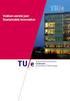 Where innovation starts Vakken eerste jaar major Sustainable Innovation* *Deze major is formeel onderdeel van de bacheloropleiding Technische Innovatiewetenschappen TU/e Bachelor College De Technische
Where innovation starts Vakken eerste jaar major Sustainable Innovation* *Deze major is formeel onderdeel van de bacheloropleiding Technische Innovatiewetenschappen TU/e Bachelor College De Technische
 Concept Deze week hebben wij ervoor gekozen om de tiled display, die rechts van de ESC balie staat, te verbeteren door een interactieve applicatie eraan te verbinden. Op dit moment is het display, alhoewel
Concept Deze week hebben wij ervoor gekozen om de tiled display, die rechts van de ESC balie staat, te verbeteren door een interactieve applicatie eraan te verbinden. Op dit moment is het display, alhoewel
Highlights Nationale Studenten Enquête 2015
 Highlights Nationale Studenten Enquête 2015 De Nationale Studenten Enquête (NSE) is een grootschalig landelijk onderzoek waarin jaarlijks alle Bachelor en Master studenten in het hoger onderwijs gevraagd
Highlights Nationale Studenten Enquête 2015 De Nationale Studenten Enquête (NSE) is een grootschalig landelijk onderzoek waarin jaarlijks alle Bachelor en Master studenten in het hoger onderwijs gevraagd
Werken met de bordboeken van die Keure. 2 De eerste stap: materiaal registreren op Knooppunt.
 Werken met de bordboeken van die Keure 1 Wat is een bordboek? Een bordboek is de digitale en interactieve versie van je handboek. Je kunt het bordboek gebruiken in combinatie met een digitaal schoolbord
Werken met de bordboeken van die Keure 1 Wat is een bordboek? Een bordboek is de digitale en interactieve versie van je handboek. Je kunt het bordboek gebruiken in combinatie met een digitaal schoolbord
Prowise Laurent De Backer Robby Louwagie Tibo Minne Vives Brugge
 Prowise 15.03.2017 Laurent De Backer Robby Louwagie Tibo Minne Vives Brugge 1 INLEIDING VAN JE CURSUS Samen werken aan optimaal digitaal onderwijs! Het grote verschil met een gewoon krijtbord is, de mogelijkheid
Prowise 15.03.2017 Laurent De Backer Robby Louwagie Tibo Minne Vives Brugge 1 INLEIDING VAN JE CURSUS Samen werken aan optimaal digitaal onderwijs! Het grote verschil met een gewoon krijtbord is, de mogelijkheid
GEBRUIKSAANWIJZING akiosk-lite software (basis level)
 GEBRUIKSAANWIJZING akiosk-lite software (basis level) Verwijderen van de folies: De device is met 2 folies lagen beschermd. Verwijder de beide folies. Inschakelen van de device: Plaats de voedingsconnector
GEBRUIKSAANWIJZING akiosk-lite software (basis level) Verwijderen van de folies: De device is met 2 folies lagen beschermd. Verwijder de beide folies. Inschakelen van de device: Plaats de voedingsconnector
WISKUNDE EN ICT. 1 Wiskundige symbolen N, R, 2 Symbolen
 Vergelijkingseditor 2003 Module 1a en ICT 1 WISKUNDE EN ICT Tijdens de lessen wiskunde op deze hogeschool met de laptop moet je ook voor wiskunde de laptop zinvol gebruiken. Dat dit niet zo evident is,
Vergelijkingseditor 2003 Module 1a en ICT 1 WISKUNDE EN ICT Tijdens de lessen wiskunde op deze hogeschool met de laptop moet je ook voor wiskunde de laptop zinvol gebruiken. Dat dit niet zo evident is,
TOEGANKELIJKE LEERMIDDELEN MAKEN
 TOEGANKELIJKE LEERMIDDELEN MAKEN e-pathways CPD Handboek www.epathways.eu Handboek nr. 9 in serie Wat zijn toegankelijke leermiddelen? Niet alle leerlingen leren op dezelfde manier. Daarnaast zijn er ook
TOEGANKELIJKE LEERMIDDELEN MAKEN e-pathways CPD Handboek www.epathways.eu Handboek nr. 9 in serie Wat zijn toegankelijke leermiddelen? Niet alle leerlingen leren op dezelfde manier. Daarnaast zijn er ook
Online banner ontwerp via UBA website www.banners.uba.be
 Online banner ontwerp via UBA website www.banners.uba.be Banner Via www.banners.uba.be willen we de UBA secties de gelegenheid geven op een eenvoudige manier zelf een banner te ontwerpen en tegen een gunstige
Online banner ontwerp via UBA website www.banners.uba.be Banner Via www.banners.uba.be willen we de UBA secties de gelegenheid geven op een eenvoudige manier zelf een banner te ontwerpen en tegen een gunstige
SURFACE BESCHRIJVING. Wat is het? Voor wie is het? Hoe werkt het? De Surface in het onderwijs
 BESCHRIJVING SURFACE Wat is het? De Surface is een liggend 30 inch beeldscherm op een tafel waaraan meerdere kinderen tegelijk kunnen werken. Zij bedienen de Surface met hun handen. Het apparaat kan 52
BESCHRIJVING SURFACE Wat is het? De Surface is een liggend 30 inch beeldscherm op een tafel waaraan meerdere kinderen tegelijk kunnen werken. Zij bedienen de Surface met hun handen. Het apparaat kan 52
Module 4.3 Live uitzenden en scherm delen 1 beeldscherm
 Module 4.3 Live uitzenden en scherm delen 1 beeldscherm In deze les ga ik je uitleggen hoe je live kunt uitzenden op Facebook vanaf je computer en hoe je je scherm kunt delen. Dat is heel spannend om te
Module 4.3 Live uitzenden en scherm delen 1 beeldscherm In deze les ga ik je uitleggen hoe je live kunt uitzenden op Facebook vanaf je computer en hoe je je scherm kunt delen. Dat is heel spannend om te
Rob Duits Sander Helling Xander Knol André van de Polder Paco Josée Klas: Rood. Onderzoeksrapport. Medialandschap
 Rob Duits Sander Helling Xander Knol André van de Polder Paco Josée Klas: Rood Onderzoeksrapport Medialandschap Inhoudsopgave 05 Voorbereiding onderzoek - Doel van het onderzoek - Onderzoeksvraag en deelvragen
Rob Duits Sander Helling Xander Knol André van de Polder Paco Josée Klas: Rood Onderzoeksrapport Medialandschap Inhoudsopgave 05 Voorbereiding onderzoek - Doel van het onderzoek - Onderzoeksvraag en deelvragen
USB-C naar DisplayPort multi-monitor video splitter - 3 poorts MST hub
 USB-C naar DisplayPort multi-monitor video splitter - 3 poorts MST hub Product ID: MSTCDP123DP Met deze MST hub kunt u drie DisplayPort-schermen aansluiten op uw USB-C computer. MST garandeert een probleemloze
USB-C naar DisplayPort multi-monitor video splitter - 3 poorts MST hub Product ID: MSTCDP123DP Met deze MST hub kunt u drie DisplayPort-schermen aansluiten op uw USB-C computer. MST garandeert een probleemloze
Epson Meeting Solutions QUICK START-HANDLEIDING VOOR INTERACTIEVE PROJECTOREN
 Epson Meeting Solutions QUICK START-HANDLEIDING VOOR INTERACTIEVE PROJECTOREN AAN DE SLAG Pagina 9 Vergaderingen zijn niet langer gebonden aan één ruimte. In deze Quick Starthandleiding bespreken we stapsgewijs
Epson Meeting Solutions QUICK START-HANDLEIDING VOOR INTERACTIEVE PROJECTOREN AAN DE SLAG Pagina 9 Vergaderingen zijn niet langer gebonden aan één ruimte. In deze Quick Starthandleiding bespreken we stapsgewijs
Pilot 2: Vragen koppelen aan Weblecture
 Pilot 2: Vragen koppelen aan Weblecture Pilot Naam Vragen koppelen aan weblecture Instelling UU-Biologie Vak naam Microbiologie (niveau 2) Studenten Aantal 18 (100% respons) Ronde 2 Datum uitvoering 7-2-2011
Pilot 2: Vragen koppelen aan Weblecture Pilot Naam Vragen koppelen aan weblecture Instelling UU-Biologie Vak naam Microbiologie (niveau 2) Studenten Aantal 18 (100% respons) Ronde 2 Datum uitvoering 7-2-2011
Wageningen University (WUR) Korte beschrijving van instelling: Aantal Pilots: 3 Contact persoon: Joke Marinissen
 Wageningen University (WUR) Korte beschrijving van instelling: Aantal Pilots: 3 Contact persoon: Joke Marinissen Pilot 1: Tagging Pilot Naam Instelling Vak naam Studenten Aantal ronde 1: 83, ronde 2: 50
Wageningen University (WUR) Korte beschrijving van instelling: Aantal Pilots: 3 Contact persoon: Joke Marinissen Pilot 1: Tagging Pilot Naam Instelling Vak naam Studenten Aantal ronde 1: 83, ronde 2: 50
HANDLEIDING Windows XP Deel 1
 HANDLEIDING Windows XP Deel 1 Bureaublad en Beeldscherm aanpassen Gemaakt door: De Spanjehelpdesk http://www.spanjehelpdesk.nl Voorwoord Windows XP is het besturingssyteem van uw PC. Het besturingssysteem
HANDLEIDING Windows XP Deel 1 Bureaublad en Beeldscherm aanpassen Gemaakt door: De Spanjehelpdesk http://www.spanjehelpdesk.nl Voorwoord Windows XP is het besturingssyteem van uw PC. Het besturingssysteem
Toelichting op de resultaten van de korte enquête (quick scan) René Alberts juni 2011
 Toelichting op de resultaten van de korte enquête (quick scan) René Alberts juni 2011 Inleiding In deze toelichting wordt eerst een kopie van de korte enquête getoond zodat helder is welke vragen aan de
Toelichting op de resultaten van de korte enquête (quick scan) René Alberts juni 2011 Inleiding In deze toelichting wordt eerst een kopie van de korte enquête getoond zodat helder is welke vragen aan de
Video intercomsysteem
 Video intercomsysteem Inhoud Pag. 03) Technische specificaties Pag. 04) (Vervolg) Technische specificaties 2-Draads systeem Pag. 05) IT-OUT201/1; opbouw buitenpost IT-OUT201/2; opbouw buitenpost Pag. 06)
Video intercomsysteem Inhoud Pag. 03) Technische specificaties Pag. 04) (Vervolg) Technische specificaties 2-Draads systeem Pag. 05) IT-OUT201/1; opbouw buitenpost IT-OUT201/2; opbouw buitenpost Pag. 06)
Project interactieve multimedia 2014
 Project interactieve multimedia 2014 Naam: Peter van der Giessen (2543251). Project in samenwerking met Robert de Kuijer. Groep 1 1. Introductie: Het vak project interactieve multimedia bestaat over het
Project interactieve multimedia 2014 Naam: Peter van der Giessen (2543251). Project in samenwerking met Robert de Kuijer. Groep 1 1. Introductie: Het vak project interactieve multimedia bestaat over het
M2DESK BESCHRIJVING. Wat is het? Voor wie is het? Hoe werkt het?
 BESCHRIJVING M2DESK Wat is het? De M2Desk is een leerlingtafel waar een computer in geïntegreerd is. Met behulp van twee knoppen kan een computer uit het tafelblad geklapt worden. Tegelijk verschijnt een
BESCHRIJVING M2DESK Wat is het? De M2Desk is een leerlingtafel waar een computer in geïntegreerd is. Met behulp van twee knoppen kan een computer uit het tafelblad geklapt worden. Tegelijk verschijnt een
Inhoud. Introductie tot de cursus
 Inhoud Introductie tot de cursus 1 Uitgangspunten, plaats en globale doelstelling van de cursus 5 2 Inhoud van de cursus 5 3 De structuur van het schriftelijk materiaal 6 4 Het bestuderen van de cursus
Inhoud Introductie tot de cursus 1 Uitgangspunten, plaats en globale doelstelling van de cursus 5 2 Inhoud van de cursus 5 3 De structuur van het schriftelijk materiaal 6 4 Het bestuderen van de cursus
Verkorte handleiding (deelnemer)
 Verkorte handleiding (deelnemer) ConferenceCard - Webconferencing Deelnemen aan een webconferentie met de ConferenceCard is heel eenvoudig. Het gebruik van webconferencing is bijzonder gebruiksvriendelijk.
Verkorte handleiding (deelnemer) ConferenceCard - Webconferencing Deelnemen aan een webconferentie met de ConferenceCard is heel eenvoudig. Het gebruik van webconferencing is bijzonder gebruiksvriendelijk.
USB-C naar HDMI multi-monitor splitter - 2-poorts MST Hub
 USB-C naar HDMI multi-monitor splitter - 2-poorts MST Hub Product ID: MSTCDP122HD Met deze MST hub kunt u twee HDMI -schermen op uw USB-C computer aansluiten. MST is geschikt voor elk Windows apparaat
USB-C naar HDMI multi-monitor splitter - 2-poorts MST Hub Product ID: MSTCDP122HD Met deze MST hub kunt u twee HDMI -schermen op uw USB-C computer aansluiten. MST is geschikt voor elk Windows apparaat
Grafisch ontwerp. Referenties. https://developers.google.com/webmasters/mobile-sites/ http://www.bluetrainmobile.com/mobile-showcase
 Mobiel Datanose Op dit moment is mobiel datanose niet goed gedaan; je krijgt gewoon de site te zien zoals je het te zien krijgt op pc's of laptops. Maar vaak heb je het probleem dat je op je mobiel moet
Mobiel Datanose Op dit moment is mobiel datanose niet goed gedaan; je krijgt gewoon de site te zien zoals je het te zien krijgt op pc's of laptops. Maar vaak heb je het probleem dat je op je mobiel moet
Installatiehandleiding CT-1024/1029 Extended powerful wifi Antenne voorzien van Alfa AWUS036NEH wifi-adapter
 Uitleg overzicht gevonden netwerken de volgorde van gevonden netwerken kan worden weergegeven op volgorde van: - naam (klik op groene bol "SSID") - kanaal (Channel) - Signal (ontvangststerkte) bij iedere
Uitleg overzicht gevonden netwerken de volgorde van gevonden netwerken kan worden weergegeven op volgorde van: - naam (klik op groene bol "SSID") - kanaal (Channel) - Signal (ontvangststerkte) bij iedere
10 stappen. naar een. doeltreffende bedrijfspresentatie
 10 stappen naar een doeltreffende bedrijfspresentatie 10 STAPPEN NAAR EEN DOELTREFFENDE BEDRIJFSPRESENTATIE Hoofdstuk 1: Content bepalen 1. Wat is de doelgroep en het kennisniveau? 2. Welke doelstelling
10 stappen naar een doeltreffende bedrijfspresentatie 10 STAPPEN NAAR EEN DOELTREFFENDE BEDRIJFSPRESENTATIE Hoofdstuk 1: Content bepalen 1. Wat is de doelgroep en het kennisniveau? 2. Welke doelstelling
Microsoft PowerPoint is een programma om presentaties en diavoorstellingen te maken.
 POWERPOINT WAT IS POWERPOINT Microsoft PowerPoint is een programma om presentaties en diavoorstellingen te maken. WAAROM POWERPOINT Het wordt gebruikt om mensen te informeren en animeren door middel van
POWERPOINT WAT IS POWERPOINT Microsoft PowerPoint is een programma om presentaties en diavoorstellingen te maken. WAAROM POWERPOINT Het wordt gebruikt om mensen te informeren en animeren door middel van
Het installeren van Microsoft Office 2012-09-12 Versie: 2.1
 Het installeren van Microsoft Office 2012-09-12 Versie: 2.1 INHOUDSOPGAVE Het installeren van Microsoft Office... 2 Informatie voor de installatie... 2 Het installeren van Microsoft Office... 3 Hoe te
Het installeren van Microsoft Office 2012-09-12 Versie: 2.1 INHOUDSOPGAVE Het installeren van Microsoft Office... 2 Informatie voor de installatie... 2 Het installeren van Microsoft Office... 3 Hoe te
WC053 - Foldable Hi-Def 1.3M Trackcam USB 2.0
 WC053 - Foldable Hi-Def 1.3M Trackcam USB 2.0 Inleiding Stel de Sweex Foldable Hi-Def 1.3M Trackcam USB 2.0 niet bloot aan extreme temperaturen. Plaats het apparaat niet in direct zonlicht of in de dichte
WC053 - Foldable Hi-Def 1.3M Trackcam USB 2.0 Inleiding Stel de Sweex Foldable Hi-Def 1.3M Trackcam USB 2.0 niet bloot aan extreme temperaturen. Plaats het apparaat niet in direct zonlicht of in de dichte
SB680. SMART Board. SMART Board
 SB680 SMART Board Als groepen productief willen zijn, moeten ze gebruikmaken van netwerken, bestanden en websites, waar ze ook zijn. Met het SMART Board interactive whiteboard komt deze informatie binnen
SB680 SMART Board Als groepen productief willen zijn, moeten ze gebruikmaken van netwerken, bestanden en websites, waar ze ook zijn. Met het SMART Board interactive whiteboard komt deze informatie binnen
Beknopte handleiding Sprint
 Beknopte handleiding Sprint Sprint helpt kinderen, jongeren en volwassenen met lees-, schrijf- en spellingsproblemen, zoals dyslexie 1 Algemene info Dit is een beknopte handleiding in functie van. de Sprinto
Beknopte handleiding Sprint Sprint helpt kinderen, jongeren en volwassenen met lees-, schrijf- en spellingsproblemen, zoals dyslexie 1 Algemene info Dit is een beknopte handleiding in functie van. de Sprinto
Handleiding Office 365 IN EEN NOTENDOP ALLES OVER OFFICE 365 CARLO KONIJN CHI COMPUTERS HEERHUGOWAARD
 2014 Handleiding Office 365 IN EEN NOTENDOP ALLES OVER OFFICE 365 CARLO KONIJN CHI COMPUTERS HEERHUGOWAARD Inhoud Inleiding... 2 Aanmelden bij office 365 via het portaal.... 2 Het portaal en gebruikers:...
2014 Handleiding Office 365 IN EEN NOTENDOP ALLES OVER OFFICE 365 CARLO KONIJN CHI COMPUTERS HEERHUGOWAARD Inhoud Inleiding... 2 Aanmelden bij office 365 via het portaal.... 2 Het portaal en gebruikers:...
CARGO DATA SYSTEMS BV DE OPLOSSING VOOR TOTALE EXPEDITIE EN TRANSPORT AUTOMATISERING. Elektronisch factureren CDS
 CARGO DATA SYSTEMS BV DE OPLOSSING VOOR TOTALE EXPEDITIE EN TRANSPORT AUTOMATISERING Elektronisch factureren CDS Elektronisch factureren 1. Introductie Met de module elektronische facturen zal de gebruiker
CARGO DATA SYSTEMS BV DE OPLOSSING VOOR TOTALE EXPEDITIE EN TRANSPORT AUTOMATISERING Elektronisch factureren CDS Elektronisch factureren 1. Introductie Met de module elektronische facturen zal de gebruiker
Handleiding OSIRIS Self Service. Schermen en procedures in OSIRIS voor docenten en studenten
 Schermen en procedures in OSIRIS voor docenten en studenten Onderhoud en versiebeheer Dit document is eigendom van de projectleider Implementatie Osiris Volg. Wijzigingen aan het document worden geïnitieerd
Schermen en procedures in OSIRIS voor docenten en studenten Onderhoud en versiebeheer Dit document is eigendom van de projectleider Implementatie Osiris Volg. Wijzigingen aan het document worden geïnitieerd
Een PowerPoint-presentatie op twee monitoren (Gedeeltelijk overgenomen van de website van Microsoft)
 1. Weergeven van een PowerPoint-presentatie op twee monitoren? Met behulp van Liturgie hebben wij een presentatie aangemaakt van Psalm 150:1 en 2. 2. Weergeven van een PowerPoint-presentatie op twee monitoren?
1. Weergeven van een PowerPoint-presentatie op twee monitoren? Met behulp van Liturgie hebben wij een presentatie aangemaakt van Psalm 150:1 en 2. 2. Weergeven van een PowerPoint-presentatie op twee monitoren?
i3sync PLUG & PLAY DRAADLOOS PRESENTATIE MIDDEL
 i3sync PLUG & PLAY DRAADLOOS PRESENTATIE MIDDEL VERANDER DE MANIER WAAROP U VERGADERT Of geef presentaties met dit compacte en lichtgewicht presentatie device. De i3sync is eenvoudig te gebruiken en stelt
i3sync PLUG & PLAY DRAADLOOS PRESENTATIE MIDDEL VERANDER DE MANIER WAAROP U VERGADERT Of geef presentaties met dit compacte en lichtgewicht presentatie device. De i3sync is eenvoudig te gebruiken en stelt
KHLim. Departement Lerarenopleiding. Algemene vaardigheden ICT Nearpod
 KHLim Departement Lerarenopleiding Algemene vaardigheden ICT Nearpod Inhoud 1 Nearpod... 3 2 Keuzelijst... 4 2.1 My libary... 5 2.2 Explore... 5 2.3 Join... 6 2.4 Create... 6 2.5 Reports... 7 3 Maken van
KHLim Departement Lerarenopleiding Algemene vaardigheden ICT Nearpod Inhoud 1 Nearpod... 3 2 Keuzelijst... 4 2.1 My libary... 5 2.2 Explore... 5 2.3 Join... 6 2.4 Create... 6 2.5 Reports... 7 3 Maken van
Dossier opdracht 12. Vakproject 2: Vakdidactiek
 Dossier opdracht 12 Vakproject 2: Vakdidactiek Naam: Thomas Sluyter Nummer: 1018808 Jaar / Klas: 1e jaar Docent Wiskunde, deeltijd Datum: 12 november, 2007 Samenvatting Dit document is onderdeel van mijn
Dossier opdracht 12 Vakproject 2: Vakdidactiek Naam: Thomas Sluyter Nummer: 1018808 Jaar / Klas: 1e jaar Docent Wiskunde, deeltijd Datum: 12 november, 2007 Samenvatting Dit document is onderdeel van mijn
Elbo Technology BV Versie 1.1 Juni 2012. Gebruikershandleiding PassanSoft
 Versie 1.1 Juni 2012 Gebruikershandleiding PassanSoft Versie 1.1 Juni 2012 2 Inhoud: Opstart scherm PassanSoft... 1 Het hoofdmenu van PassanSoft wordt geopend... 4 Verklaring extra knoppen weergegeven
Versie 1.1 Juni 2012 Gebruikershandleiding PassanSoft Versie 1.1 Juni 2012 2 Inhoud: Opstart scherm PassanSoft... 1 Het hoofdmenu van PassanSoft wordt geopend... 4 Verklaring extra knoppen weergegeven
Gebruikershandleiding Add-on Street Smart. Versie 6.3.5
 Gebruikershandleiding Add-on Street Smart Versie 6.3.5 Inhoudsopgave Inleiding... 1 1. Street Smart... 2 1.1 Inleiding en achtergrond... 2 1.2 Voorwaarden inrichting, instellen add-on... 2 1.3 Bekijken
Gebruikershandleiding Add-on Street Smart Versie 6.3.5 Inhoudsopgave Inleiding... 1 1. Street Smart... 2 1.1 Inleiding en achtergrond... 2 1.2 Voorwaarden inrichting, instellen add-on... 2 1.3 Bekijken
1 Inleiding. 2 Veiligheid. 3 Installatie TRUST TELEVIEWER 1600
 1 Inleiding Deze handleiding is bedoeld voor gebruikers van de Trust Televiewer 1600. Hiermee kunt u op eenvoudige wijze het monitorbeeld van uw computer omzetten naar TV-beeld. De Televiewer werkt volledig
1 Inleiding Deze handleiding is bedoeld voor gebruikers van de Trust Televiewer 1600. Hiermee kunt u op eenvoudige wijze het monitorbeeld van uw computer omzetten naar TV-beeld. De Televiewer werkt volledig
DOCENTENHANDLEIDING JET-NET WEBCAST
 DOCENTENHANDLEIDING JET-NET WEBCAST Inhoudsopgave Inloggen... 3 Layout... 5 Interactie... 6 Benodigdheden... 8 Praktische tips... 8 Bijlage I : HELP... 9 2 Inloggen Om deel te nemen aan de webcast, moet
DOCENTENHANDLEIDING JET-NET WEBCAST Inhoudsopgave Inloggen... 3 Layout... 5 Interactie... 6 Benodigdheden... 8 Praktische tips... 8 Bijlage I : HELP... 9 2 Inloggen Om deel te nemen aan de webcast, moet
Evaluatierapport Module 2 Energie en Materialen
 Evaluatierapport Module 2 Energie en Materialen 201500272 Dr. ir. T. Bor Disclaimer Samenvatting Voor de samenvattingen per moduleonderdeel in dit rapport geldt het volgende: De samenvattingen bevatten
Evaluatierapport Module 2 Energie en Materialen 201500272 Dr. ir. T. Bor Disclaimer Samenvatting Voor de samenvattingen per moduleonderdeel in dit rapport geldt het volgende: De samenvattingen bevatten
Deze handleiding geeft uitleg over de installatie van hard- en software van HTvision V.O.F.
 Introductie Deze handleiding geeft uitleg over de installatie van hard- en software van HTvision V.O.F. Belangrijke tekstgedeelten worden aangegeven doormiddel van dit soort kaders Handelingen die stap
Introductie Deze handleiding geeft uitleg over de installatie van hard- en software van HTvision V.O.F. Belangrijke tekstgedeelten worden aangegeven doormiddel van dit soort kaders Handelingen die stap
Activiteiten in het klaslokaal met de HP Sprout Pro PC
 HP Sprout Pro - Lesmateriaal Activiteiten in het klaslokaal met de HP Sprout Pro PC De HP Sprout Pro is een compleet nieuwe all-in-one PC die zowel docenten als leerlingen in staat stelt de wereld om hun
HP Sprout Pro - Lesmateriaal Activiteiten in het klaslokaal met de HP Sprout Pro PC De HP Sprout Pro is een compleet nieuwe all-in-one PC die zowel docenten als leerlingen in staat stelt de wereld om hun
EMXXXX Product Title from CMS EW1228 Webcamera 2.0 megapixel met microfoon
 EMXXXX Product Title from CMS EW1228 Webcamera 2.0 megapixel met microfoon 2 NEDERLANDS EW1228 Webcamera 2.0 megapixel met microfoon Inhoudsopgave 1.0 Introductie... 2 1.1 Functies en kenmerken... 2 1.2
EMXXXX Product Title from CMS EW1228 Webcamera 2.0 megapixel met microfoon 2 NEDERLANDS EW1228 Webcamera 2.0 megapixel met microfoon Inhoudsopgave 1.0 Introductie... 2 1.1 Functies en kenmerken... 2 1.2
Casio introduceert een lampvrije projector die met één klik draadloos is te verbinden, voor extra gebruiksgemak in een klaslokaal
 PERSBERICHT Voor onmiddellijke publicatie Casio introduceert een lampvrije projector die met één klik draadloos is te verbinden, voor extra gebruiksgemak in een klaslokaal WUXGA Superior-serie met 4000
PERSBERICHT Voor onmiddellijke publicatie Casio introduceert een lampvrije projector die met één klik draadloos is te verbinden, voor extra gebruiksgemak in een klaslokaal WUXGA Superior-serie met 4000
A/V reisadapter: 3-in-1 HDMI naar DisplayPort, VGA of DVI x 1200
 A/V reisadapter: 3-in-1 HDMI naar DisplayPort, VGA of DVI - 1920 x 1200 Product ID: HD2DPVGADVI Met deze reisadapter kunt u uw voor HDMI geschikte Ultrabook of laptop op elk DisplayPort-, VGA- of DVI-scherm
A/V reisadapter: 3-in-1 HDMI naar DisplayPort, VGA of DVI - 1920 x 1200 Product ID: HD2DPVGADVI Met deze reisadapter kunt u uw voor HDMI geschikte Ultrabook of laptop op elk DisplayPort-, VGA- of DVI-scherm
Breda, 's-hertogenbosch, Tilburg. Selectie onderzoeksresultaten van de meting ViA-E docenten 2014
 Breda, 's-hertogenbosch, Tilburg Notitie datum 01-06-2014 contactpersoon Theo Nelissen onderwerp Selectie onderzoeksresultaten ViA-E telefoon (076) 523 85 74 van Theo Nelissen e-mail tcc.nelissen@avans.nl
Breda, 's-hertogenbosch, Tilburg Notitie datum 01-06-2014 contactpersoon Theo Nelissen onderwerp Selectie onderzoeksresultaten ViA-E telefoon (076) 523 85 74 van Theo Nelissen e-mail tcc.nelissen@avans.nl
Les 2 De basis (deel 1)
 Les 2 De basis (deel 1) 2.1 Eigenschappen Beeldscherm In Windows XP is het makkelijk de eigenschappen van het beeldscherm te wijzigen. Om dit te doen rechtsklikken we op een lege plaats in het bureaublad,
Les 2 De basis (deel 1) 2.1 Eigenschappen Beeldscherm In Windows XP is het makkelijk de eigenschappen van het beeldscherm te wijzigen. Om dit te doen rechtsklikken we op een lege plaats in het bureaublad,
Philips E-motion. Protoyping/Interactieontwerp. Kwartaal 1 jaar 3. Inhoud Onderzoek Schetsen Mockups Wireframes Flowcharts
 Protoyping/Interactieontwerp Philips E-motion Kwartaal 1 jaar 3 Inhoud Onderzoek Schetsen Mockups Wireframes Flowcharts Maarten de Splenter COHORT0506 000119739 Onderzoek Bij het ontwikkelen van de E-motion
Protoyping/Interactieontwerp Philips E-motion Kwartaal 1 jaar 3 Inhoud Onderzoek Schetsen Mockups Wireframes Flowcharts Maarten de Splenter COHORT0506 000119739 Onderzoek Bij het ontwikkelen van de E-motion
Cursus Onderwijs en ICT. digitaal leermateriaal maken
 Cursus Onderwijs en ICT Jaargang 1, deel 10 (versie 1.0 NL 19-5-2010) digitaal leermateriaal maken door Serge de Beer Inleiding Tot nu toe hebben we in deze cursus al een aantal mogelijkheden gezien voor
Cursus Onderwijs en ICT Jaargang 1, deel 10 (versie 1.0 NL 19-5-2010) digitaal leermateriaal maken door Serge de Beer Inleiding Tot nu toe hebben we in deze cursus al een aantal mogelijkheden gezien voor
Siedle maakt video mobiel
 Furtwangen, 11/04/2009 Afdrukken vrij van honorarium, bewijsexemplaar gevraagd 5323 aanslagen (zonder titel en foto-onderschriften) Fotovoorbeeld aan het einde van het document, drukgeschikte fotobestanden
Furtwangen, 11/04/2009 Afdrukken vrij van honorarium, bewijsexemplaar gevraagd 5323 aanslagen (zonder titel en foto-onderschriften) Fotovoorbeeld aan het einde van het document, drukgeschikte fotobestanden
Bert Plaat i-coach MBO 3-4. PowerPoint & Lessen maken
 Bert Plaat i-coach MBO 3-4 PowerPoint & Lessen maken Eerste opzet Invoegen media zoals video, camera, screencast Inspreken en opslaan als video De rol van Movie Maker Opdrachten studenten Probleem: Ontsluiting
Bert Plaat i-coach MBO 3-4 PowerPoint & Lessen maken Eerste opzet Invoegen media zoals video, camera, screencast Inspreken en opslaan als video De rol van Movie Maker Opdrachten studenten Probleem: Ontsluiting
Schoolportret. Lotte Oosterhof. HAVT3a
 Schoolportret Lotte Oosterhof 48 73 52 HAVT3a 1 De beschikbare hardware en het gebruik De school beschikt over computers, digiborden en printers. Computers De computers bevinden zich in de klaslokalen
Schoolportret Lotte Oosterhof 48 73 52 HAVT3a 1 De beschikbare hardware en het gebruik De school beschikt over computers, digiborden en printers. Computers De computers bevinden zich in de klaslokalen
Help Bestand. = Achterstand = Grote achterstand = Voorsprong
 Help Bestand Pagina 1 2 3 4 5 6 7 8 9 10 11 12 14 18 20 21 Inhoud Samenvatting + Activiteiten De 8 Leerlijnen Stap 1. Start (Normale doorloop Pret Raket) Stap 2. Hoofdmenu Stap 3. Invoeren leidsters (stam)groepen
Help Bestand Pagina 1 2 3 4 5 6 7 8 9 10 11 12 14 18 20 21 Inhoud Samenvatting + Activiteiten De 8 Leerlijnen Stap 1. Start (Normale doorloop Pret Raket) Stap 2. Hoofdmenu Stap 3. Invoeren leidsters (stam)groepen
Handleiding TicTacTeam
 Handleiding TicTacTeam www.languageininteraction.nl/tictacteam.html Radboud University Nijmegen, 2015 Handleiding TicTacTeam Introductie TicTacTeam is een puzzelspel voor twee spelers, waarbij je ontdekt
Handleiding TicTacTeam www.languageininteraction.nl/tictacteam.html Radboud University Nijmegen, 2015 Handleiding TicTacTeam Introductie TicTacTeam is een puzzelspel voor twee spelers, waarbij je ontdekt
Wilt u zelf vector kaarten maken voor uw garmin kijk dan op GPS-info.nl/custom_maps.php.
 SOFTWARE > GARMIN CUSTOM MAPS Met de laatste Firmware van de Garmin Colorado, oregon en dakota kunt uzelf jpg kaarten laden in de gps. De eerste informatie stond al op GPS-info.nl/nieuws, toch heb ik een
SOFTWARE > GARMIN CUSTOM MAPS Met de laatste Firmware van de Garmin Colorado, oregon en dakota kunt uzelf jpg kaarten laden in de gps. De eerste informatie stond al op GPS-info.nl/nieuws, toch heb ik een
MS PowerPoint Les 2. Wanneer we niet te veel tijd willen steken in de opmaak van onze presentatie, kunnen we gebruik maken van sjablonen.
 MS PowerPoint Les 2 Sjablonen (Templates) Wanneer we niet te veel tijd willen steken in de opmaak van onze presentatie, kunnen we gebruik maken van sjablonen. In PowerPoint beschikken we over honderden
MS PowerPoint Les 2 Sjablonen (Templates) Wanneer we niet te veel tijd willen steken in de opmaak van onze presentatie, kunnen we gebruik maken van sjablonen. In PowerPoint beschikken we over honderden
INTERACTIE. In de Appendix vindt u de wireframes.
 Het concept Het grootste en belangrijkste museum van Nederland, het Rijksmuseum, heeft de plaatsing van vijf grote mediazuilen in de foyer op de planning staan. Om deze reden hebben zij ons ingeschakeld
Het concept Het grootste en belangrijkste museum van Nederland, het Rijksmuseum, heeft de plaatsing van vijf grote mediazuilen in de foyer op de planning staan. Om deze reden hebben zij ons ingeschakeld
USB 3.0 naar VGA externe multi-monitor grafische adapter met 3-poorts USB hub VGA en USB 3.0 mini-dock 1920x1200 / 1080p
 USB 3.0 naar VGA externe multi-monitor grafische adapter met 3-poorts USB hub VGA en USB 3.0 mini-dock 1920x1200 / 1080p Product ID: USB32VGAEH3 De USB32VGAEH3 USB 3.0-naar-VGA-adapter verandert een USB
USB 3.0 naar VGA externe multi-monitor grafische adapter met 3-poorts USB hub VGA en USB 3.0 mini-dock 1920x1200 / 1080p Product ID: USB32VGAEH3 De USB32VGAEH3 USB 3.0-naar-VGA-adapter verandert een USB
WC004 - Nightvision Chatcam. Belangrijk! Installeer eerst de driver voordat de Sweex Nightvision Chatcam wordt aangesloten!
 WC004 - Nightvision Chatcam Inleiding Stel de Sweex Nightvision Chatcam niet bloot aan extreme temperaturen. Plaats het apparaat niet in direct zonlicht of in de dichte nabijheid van verwarmingselementen.
WC004 - Nightvision Chatcam Inleiding Stel de Sweex Nightvision Chatcam niet bloot aan extreme temperaturen. Plaats het apparaat niet in direct zonlicht of in de dichte nabijheid van verwarmingselementen.
Deze vragenlijst bestaat uit zes onderdelen, A t/m F.
 Page of 0 Enquête beroepsonderwijs Deze vragenlijst bestaat uit zes onderdelen, A t/m F. Er zijn in totaal vragen. A. Over jou Je wordt vriendelijk verzocht informatie over jezelf te geven door onderstaande
Page of 0 Enquête beroepsonderwijs Deze vragenlijst bestaat uit zes onderdelen, A t/m F. Er zijn in totaal vragen. A. Over jou Je wordt vriendelijk verzocht informatie over jezelf te geven door onderstaande
Landelijk Indicatie Protocol (LIP)
 Handleiding Landelijk Indicatie Protocol programma pagina 1 of 18 Landelijk Indicatie Protocol (LIP) Welkom bij LIP Lip is ontstaan uit een toegevoegde module aan het kraamzorg administratie pakket van
Handleiding Landelijk Indicatie Protocol programma pagina 1 of 18 Landelijk Indicatie Protocol (LIP) Welkom bij LIP Lip is ontstaan uit een toegevoegde module aan het kraamzorg administratie pakket van
DisplayPort naar HDMI multi-monitor splitter - 3 poorts MST Hub
 DisplayPort naar HDMI multi-monitor splitter - 3 poorts MST Hub Product ID: MSTDP123HD Met deze MST hub kunt u drie HDMI -schermen aansluiten op uw DisplayPort (DP) 1.2 Windows laptop of desktop. Vergroot
DisplayPort naar HDMI multi-monitor splitter - 3 poorts MST Hub Product ID: MSTDP123HD Met deze MST hub kunt u drie HDMI -schermen aansluiten op uw DisplayPort (DP) 1.2 Windows laptop of desktop. Vergroot
Eerste Hulp bij uw Digibord
 Eerste Hulp bij uw Digibord 1 Inhoudsopgave Geen beeld op mijn digibord Blz. 3 Wel beeld, maar niets beweegt Blz. 10 De pen werkt niet Blz. 11 2 Geen beeld op mijn digibord Probleem : Geen beeld op het
Eerste Hulp bij uw Digibord 1 Inhoudsopgave Geen beeld op mijn digibord Blz. 3 Wel beeld, maar niets beweegt Blz. 10 De pen werkt niet Blz. 11 2 Geen beeld op mijn digibord Probleem : Geen beeld op het
